前言
- 去年12月接受了教研室飞控板更新换代的任务,作为一名新手走了一遍流程,原理图梳理、封装对应、布局布线……在使用过程中不断地感慨AD17真是一个强大的软件。评价一个人的工具使用水平就是看他快捷键的熟悉程度,因此记录一下一些常用的快捷键,以及一些使用过程中的注意点和技巧,防止日后忘记没地方找。
AD17安装破解步骤
- 安装软件,但不要启动;
- 拷贝 shfolder.dll 到Altium Designer的安装目录下,该目录应该包含文件“DXP.EXE”;
- 打开lisences文件夹,拷贝msimg32.dll 到Altium Designer的安装目录下;
- 打开软件,此时未登陆。点击加载证书。NB01.alf到NB05.alf中任选一个即可
常用快捷键
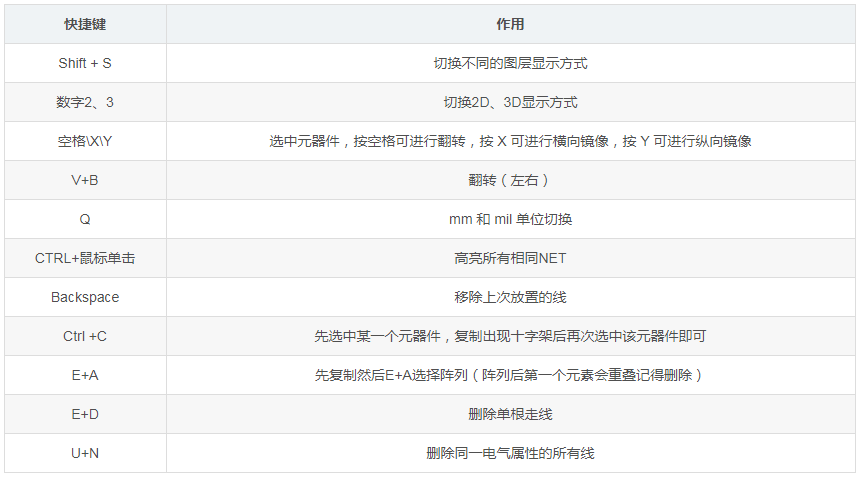
一些注意事项
常用汇总
- 考虑元器件的外形,以及实际使用的需求,对PCB板的布局进行调整,确定pcb板的整体布局(具有电气连接的元器件尽可能相邻摆放);
- 走线不能出现90°折角,拐弯全部采用45°拐弯;
- 在完成全部走线且不再修改后,需要添加泪滴,提高走线与过孔、焊盘连接的可靠性;
- 在送去加工前,先将原理图一比一打印出来,将元器件放上去确认是否可行,此步骤能够排除很多不必要的问题,节约成本,提高效率;
- 如果出现需要修改某一个元器件的封装图,需要进入库中,点击edit footprint,修改完后一定要记得重命名,可能是AD的bug,如果不改名元器件的封装不会发生变化;
- 中间层添加方法:设计->层叠管理(Laywer Stack Manager)->add plane。加了两层以后就不会再去进行繁琐的电源、地线的连接了,Top、Buttom层上只保留信号线;
- 批量将元器件放置到PCB板的另一面,点击右下角PCB ->Inspector选择对应的层,即可调整到另外一面;
- 根据指定的准则批量选择所有的元器件,右击元器件选择Find similar object,根据需要进行规则设置;
- 常规工艺要求:最小线宽、线距0.15mm、过孔内径0.3mm、文字高度0.8mm以上,最小槽0.8mm以上,孔与孔的间距要0.4mm以上,孔到线要0.26mm以上
- 注意!一定要切换到原理图的页面上点击更新PCB。不能在pcb页面上点击更新原理图
如何制作封装库
在使用一个新的接插件或者元器件时,必须要添加它的封装库,并且在原理图中选定它的封装,然后在生成PCB图的时候才能看到对应元器件在pcb板上的接口;通常可以找卖家或者在网上下载,如果没有就需要自己进行绘制,如下图创建一个新的pcblib文件。
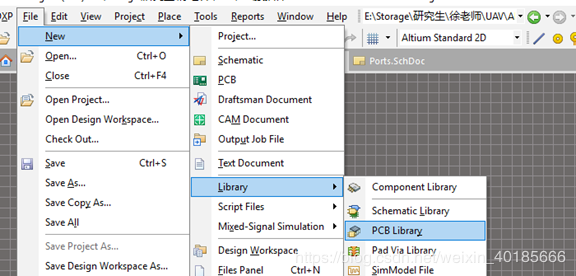
一般防止库文件太多导致不好管理,最好的方法是打开一个已有的库文件,在里面复制粘贴一个成员,对复制后的成员进行编辑。
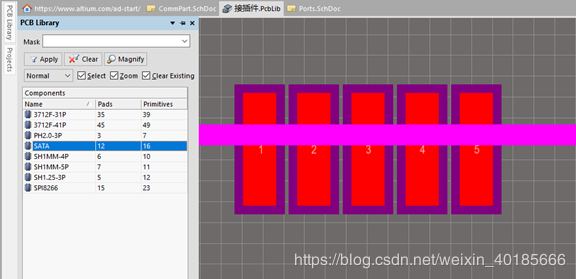
如上图,封装库——接插件Pcblib中有8个成员,可复制任意的一个粘贴后对其进行编辑。
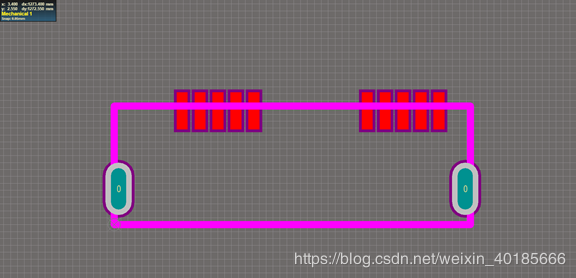
上图是已完成绘制的封装库,通常希望将坐标原点定在左下角或者是正中心,根据手头已有的数据手册或是实际测量得到的尺寸进行绘制。
如何导入已有的库文件
如果得到一个新的库文件,只有添加到工程中后,才能在选择封装时浏览库文件中的封装。
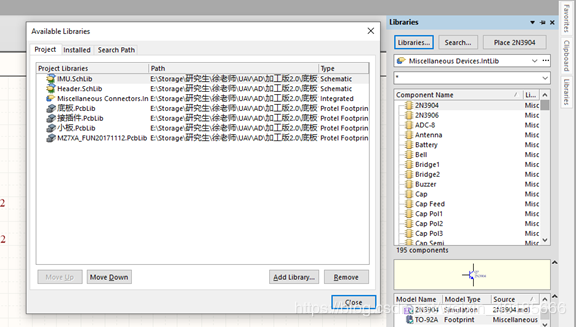
如图,点击左上角的library后,出现一个子页面,点击add library将新的库文件增加进来
如何修改元器件的封装
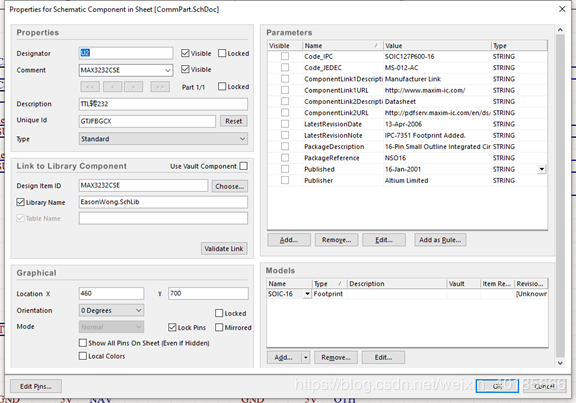
双击原理图上想要修改的对象,出现该页面。点击左下角的ADD
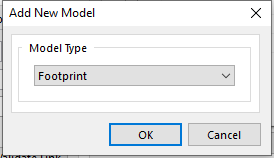
默认选择footprint
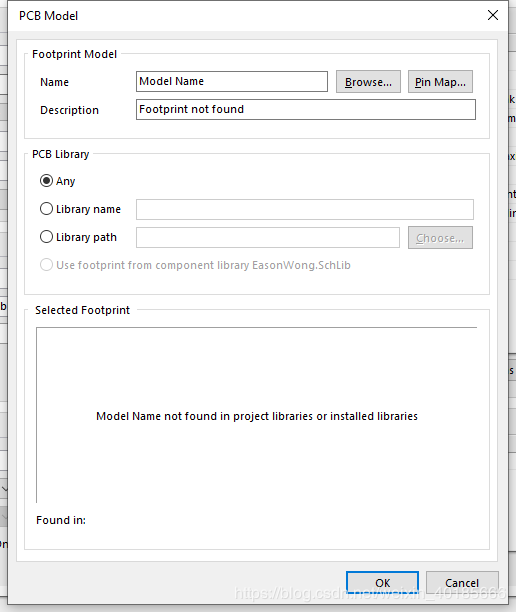
点击browse
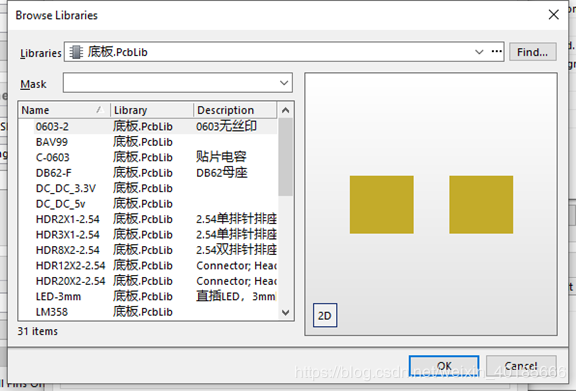
选择指定的库文件中的封装
如何编译原理图
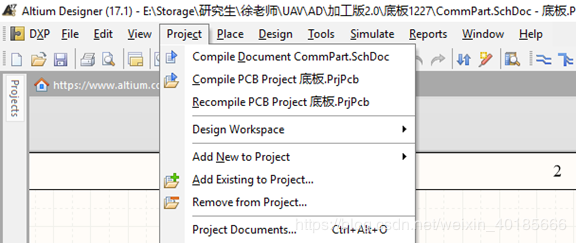
Project -“compile pcb project”在完成原理图的绘制后需要进行编译,以排除错误,例如某个节点被置空了。
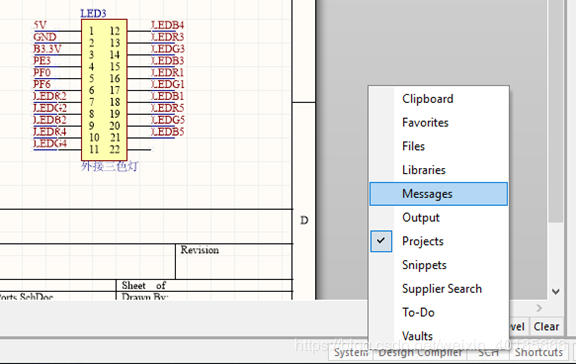
详细的编译信息显示在右下角的system-message中可以查看,如果不存在错误则可以进行下一步:PCB布局 按照手册上的说法,如果选择了硬件片选,那么对于从机而言,就要将PA4即默认的片选引脚与主机片选信号相连,来作为从机片选信号的来源,低电平代表被选中,高电平代表未被选中。我在测试的过程中发现,如果将从机设置为硬件片选模式,无论主机电平是高还是低,都能接收到数据。这就和手册上说的有出入了,就在写这篇文章的时候我突然想起来,丫的我从机代码最开始是在主机代码的基础上改的,没有使能复用PA4引脚当然没用啦!加了两条语句果然,硬件片选模式下的从机,PA4接收到高电平时是不会触发中断即不会接收数据的,拉低则可以,完美解决。
也就是说,硬件模式对从机是非常友好的,没有任何问题。当然啦,什么SSOE支持多主或者动态切换这方面的问题我还没有去好好研究,后面有机会再看!虽然应该是不会再看了。。 问题出在主机上。如果主机选择了硬件模式,一般都会以为片选引脚会在发送时自动拉低,在结束发送时自动拉高,但是实际上,手册上的说法是:使能SPI后片选引脚就会输出低直到关闭SPI(对于我的使用场景,就算你一直拉低也没什么哈)。具体的内容可以参看如下博客:这篇博客相比我看过的大量垃圾复制粘贴博客好很多,让我一下子解决了问题:
如何确定板子的外形
选择机械层或者keep-out层绘制板子的边框,绘制完成后,全选边框的线段,根据下图选择确定板子形状
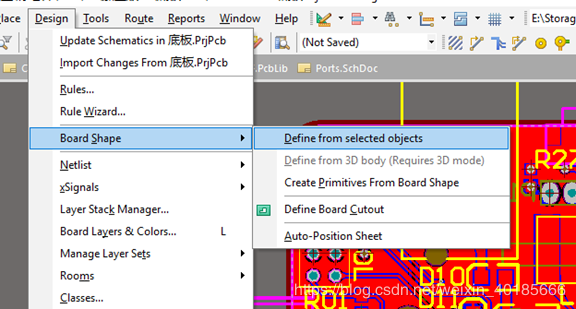
如何添加定位孔
为了统一,规定使用via过孔而不是焊盘来做定位孔。详细参数设置见下面
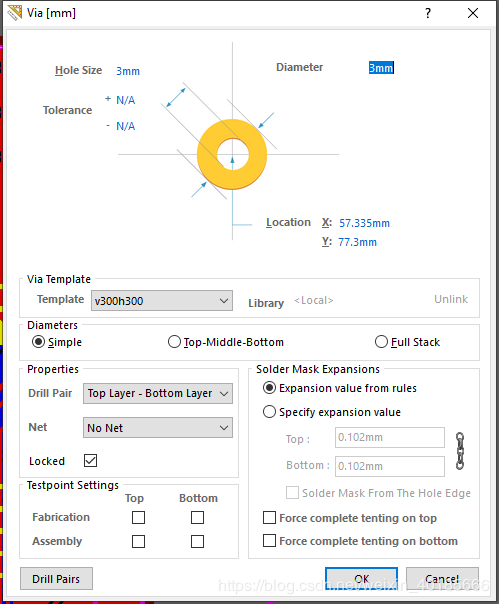
如何挖凹槽
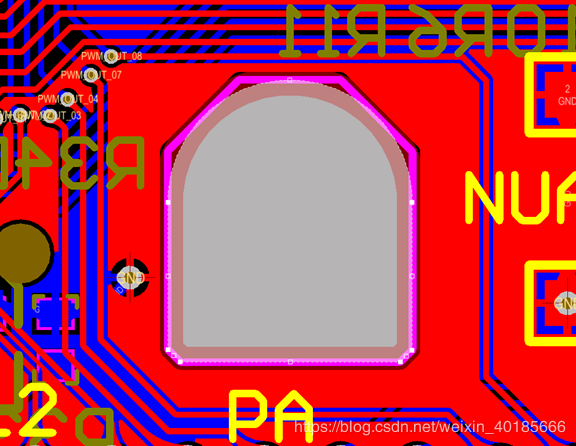
首先在机械层上绘制一个区域,
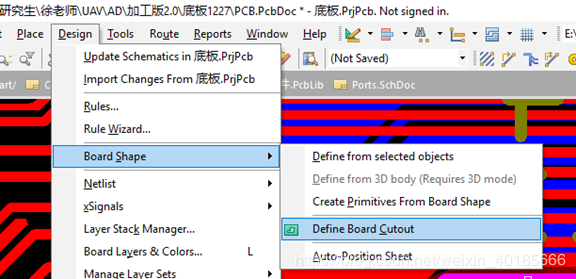
这个槽在敷铜的时候会被覆盖,所以需要在keep-out层上绘制一个外框已确保在敷铜完成后进行规则检查的时候不会出错
修改铜区与走线之间的距离
这一块需要自己去添加clearance,总的来说比较简单.